jak zwiększyć przydzieloną pamięć Ram/Wideo (VRAM) dla Intel Graphics
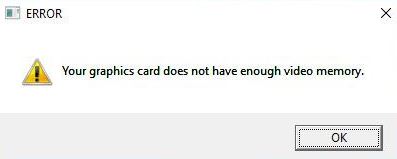
wyświetlenie komunikatu o błędzie, że komputer nie spełnia minimalnych wymagań systemowych, może być katastrofą, ale z przyjemnością dowiesz się, że istnieje rozwiązanie, które nie wymaga kupuj drogi nowy sprzęt. Czytaj dalej, aby dowiedzieć się, jak zwiększyć przydzieloną pamięć ram/Wideo (VRAM) dla grafiki Intel w systemie Windows 10.
jeśli chodzi o zwiększenie wydajności komputera, najszybszym i najłatwiejszym rozwiązaniem jest oczywiście uaktualnienie systemu, aby uzyskać więcej przyjemności z gry. Niestety ta opcja nie jest dostępna dla wszystkich. Pomożemy Ci w pełni wykorzystać istniejącą kartę graficzną bez konieczności jej aktualizacji.
zanim zaczniemy, ważne jest, aby dokładnie wyjaśnić, czym jest video VRAM i do czego służy.
spis treści:
co to jest VRAM?

większość błędów występujących z powodu awarii karty graficznej jest związana z pamięcią RAM Wideo (VRAM). VRAM to specjalny rodzaj pamięci RAM, która odpowiada za przechowywanie informacji potrzebnych procesorowi graficznemu. Poprawia wydajność, umożliwiając procesorowi graficznemu pobieranie informacji i szybkie przesyłanie ich do monitora.
VRAM jest znacznie szybszy w wykonywaniu zadań związanych z GPU, ponieważ został zaprojektowany specjalnie do tego celu o wysokiej intensywności i fizycznie jest znacznie bliżej GPU. Prawdopodobnie wiesz, że zintegrowane karty graficzne, choć niedrogie, nie zapewniają prawie tak dużej wydajności graficznej, jak rozwiązania dedykowane. Należy jednak pamiętać, że więcej pamięci VRAM niekoniecznie zwiększy wydajność komputera.
zbyt mała pamięć VRAM oznacza, że Twój system musi radzić sobie ze standardową pamięcią RAM, co prowadzi do spadku wydajności, niższej liczby klatek na sekundę, wyskakujących tekstur i innych podobnych zjawisk.
jeśli nie możesz uruchomić niektórych gier lub aplikacji z powodu braku pamięci VRAM, masz kilka opcji.
jak zwiększyć przydzieloną pamięć VRAM dla Intel Graphics
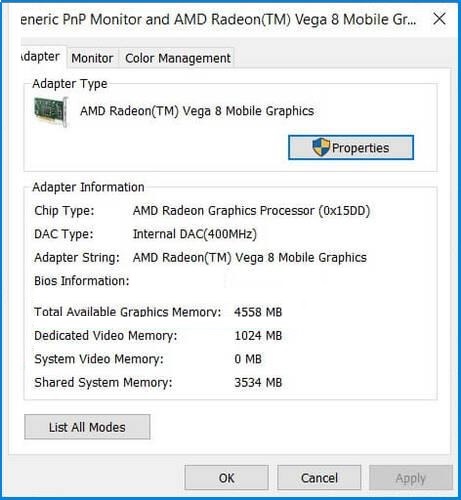
zwiększ przydzieloną pamięć VRAM przez BIOS
dowiedz się, ile masz pamięci VRAM
- przejdź do Start -> ustawienia -> system.
- przewiń w dół do sekcji Wyświetlanie, aż zobaczysz opcję Zaawansowane ustawienia wyświetlania podświetloną na niebiesko. Kliknij na niego.
- w dolnej części nowego okna kliknij właściwości adaptera Wyświetlacza dla ekranu.
- w nowym oknie, w sekcji Adaptery, zobaczysz całkowitą ilość dostępnej pamięci graficznej.
przed próbą zwiększenia ilości pamięci musisz dokładnie wiedzieć, ile pamięci VRAM jest zainstalowanych na karcie graficznej. Aby się o tym dowiedzieć, wykonaj powyższe kroki.
- Uruchom ponownie komputer i wprowadź BIOS. Naciśnij klawisz BIOS kilka razy podczas restartu-Zwykle F2, F5,F8 lub klawisz Del.
- po uzyskaniu dostępu do BIOS-u poszukaj opcji Advanced/Advanced lub czegoś podobnego.
- ponownie poszukaj rozmiaru pamięci współdzielonej VGA, ustawień Grafiki, ustawień wideo lub czegoś podobnego.
- wybierz wstępnie przydzieloną pamięć VRAM i zmień wartość zgodnie z własnymi potrzebami.
- Zapisz zmiany i uruchom ponownie komputer.
jest to najlepszy sposób na ponowne przydzielenie pamięci VRAM. Ponieważ ta metoda ma duże szanse na sukces, powinieneś ją najpierw wypróbować. Aby to zrobić, wykonaj kroki opisane powyżej.
w większości przypadków domyślne jest 64M lub 128M. Możesz wybrać 256M lub 512M, aby zwiększyć VRAM. Pamiętaj, że nie wszystkie ustawienia BIOS-u są takie same, a klucz lub ustawienia BIOS-u mogą się różnić.
sprawdź instrukcję producenta, aby zobaczyć, który przycisk należy nacisnąć, aby wejść do BIOS-u.
przejście na dedykowany procesor graficzny
zwiększenie pamięci VRAM w systemie Windows 10 poprzez BIOS lub edytor rejestru to wymyślne rozwiązanie, które czasami może być przydatne, ale jeśli szukasz prawdziwej mocy pod maską, zalecamy zakup dedykowanej karty graficznej.
jeśli korzystasz z dedykowanego procesora graficznego, nawet starszego, znacznie bardziej prawdopodobne jest, że będziesz zadowolony z wyników, niż Jeśli używasz zupełnie nowego zintegrowanego procesora graficznego.
dedykowany GPU ma znacznie więcej pamięci VRAM i mocy obliczeniowej, co jest przydatne, jeśli planujesz grać w gry lub edytować filmy na komputerze.
zintegrowane układy GPU są dobre do pracy, ale zawodzą, jeśli chodzi o renderowanie wysokich rozdzielczości i tekstur.
podczas gry przez większość czasu spadnie liczba klatek na sekundę, a edytory wideo będą ładować siatki, szczególnie w modelowaniu 3D.
zwiększ przydzieloną pamięć VRAM za pomocą edytora rejestru (procesory Intel mają wbudowany)
- Naciśnij Windows + R, aby otworzyć „Uruchom” i wpisz RegEdit. Naciśnij klawisz Enter.
- przejdź do
HKEY_LOCAL_MACHINESoftwareIntel - na pasku bocznym kliknij prawym przyciskiem myszy folder Intel, wybierz nowy klucz-> i nadaj mu nazwę GMM.
- nowy folder GMM powinien pojawić się na pasku bocznym w obszarze Intel. Po wybraniu folderu GMM kliknij prawym przyciskiem myszy spację w prawym okienku i utwórz nowe polecenie – > hasło (32-bitowe).
- nazwij go dedykowany.
- teraz kliknij dwukrotnie DedicatedSegmentSize, w sekcji baza wybierz dziesiętny.
- w sekcji Dane wartości wprowadź liczbę od 0 do 512.
- jest to ilość pamięci RAM, którą można przydzielić, wyrażona w megabajtach i powinna być widoczna we właściwościach adaptera.
- Zapisz i uruchom ponownie komputer.
Zwykle system automatycznie dostosowuje ilość pamięci VRAM potrzebną dla każdej aplikacji w danym czasie. W niektórych przypadkach, jeśli potrzebujesz tylko trochę więcej do uruchomienia aplikacji lub gry, możesz symulować wzrost pamięci VRAM za pomocą edytora rejestru.
Najczęściej zadawane pytania
Jak mogę przydzielić więcej pamięci VRAM?
nie ma sposobu, aby zaprogramować VRAM do określonej wartości, możesz tylko ograniczyć maksymalną ilość pamięci, którą może pomieścić. GPU nie ma przydzielonej pamięci; używa pamięci współdzielonej, która jest automatycznie przydzielana na podstawie różnych czynników.
czy zwiększenie pamięci RAM zwiększa przydzieloną pamięć wideo?
nie, ale zwiększenie pamięci RAM zwiększy całkowitą dostępną pamięć wideo, ponieważ system Windows automatycznie przydziela połowę pamięci RAM systemowej do współdzielonej pamięci wideo. Jedynym sposobem na uzyskanie większej ilości pamięci VRAM jest zakup karty graficznej z większą ilością pamięci.
Czy mogę przekonwertować RAM na VRAM?
nigdy nie można przekonwertować pamięci RAM na VRAM. To dwie różne rzeczy. Ale zakładam, że chcesz użyć pamięci systemowej jako pamięci wideo. Dzieje się to automatycznie, gdy karta graficzna tego potrzebuje.
czy VRAM jest szybszy niż RAM?
VRAM jest znacznie szybszy niż RAM-Po Drugie, pamięć wideo jest znacznie szybsza niż zwykła PAMIĘĆ RAM. Jak widać, pamięć używana w większości nowoczesnych kart graficznych jest znacznie szybsza niż pamięć DDR4 używana w większości nowoczesnych komputerów.